实践 ArcGIS Web 3D
ArcGIS 产品家族的 Web 3D 功能众多用户期待已久,从 ArcGIS 10.3.1 版本开始,Esri 放了个大招,千呼万唤始出来的 Web 3D 功能,终于不再犹抱琵琶半遮面了。 那到底如何将创建和发布3D场景呢? 下面就把今天的测试过程记录下。
测试环境
硬件
- 处理器:Intel Core i7 4710MQ @ 2.50GHz
- 内存:16G
- 显卡:NVIDIA GeForce GT 730M
OS
- Windows 10 Pro
软件
- ArcGIS Pro 1.1.1 (必要)
- ArcGIS for Server 10.3.1 (必要)
包括: - Portal for ArcGIS
- ArcGIS Web Adpter (IIS)
- ArcGIS Data Store
- ArcGIS for Desktop 10.3.1
- CityEgnine 2015.2
不可不知的先决条件
1. 首先确保自己的环境满足系统要求,这是非常重要的、不可忽略的条件之一,详情参考如下文档:
ArcGIS for Server 系统要求
http://server.arcgis.com/zh-cn/server/latest/install/windows/arcgis-for-server-system-requirements.htm
ArcGIS Pro 系统要求
http://pro.arcgis.com/zh-cn/pro-app/get-started/arcgis-pro-system-requirements.htm
2. ArcGIS 的 Scene Service 是一种新的 Web 服务类型,这种服务来自于 ArcGIS Pro,并且要求创建和发布 Scene Service 的ArcGIS Pro是1.1或将来的更高版本。 也就是说, 目前传统的ArcGIS for Desktop 是不能创建和发布Scene Service的。
3. 从 ArcGIS for Server 10.3.1 版本才开始了Scene Service 的支持。也就是,略早的 10.3 版本也是不可以的哦。为了发布3D数据(Multipatch)和2D数据作为门户中的托管场景图层,必要的安装组件有 Portal for ArcGIS,ArcGIS Data Store 。 其中,ArcGIS Data Store 用于存储 Scene Service 中所使用的场景图层切片缓存。
4 将 ArcGIS Server 与门户联合;并且将 ArcGIS Server 指定为门户的托管服务器。
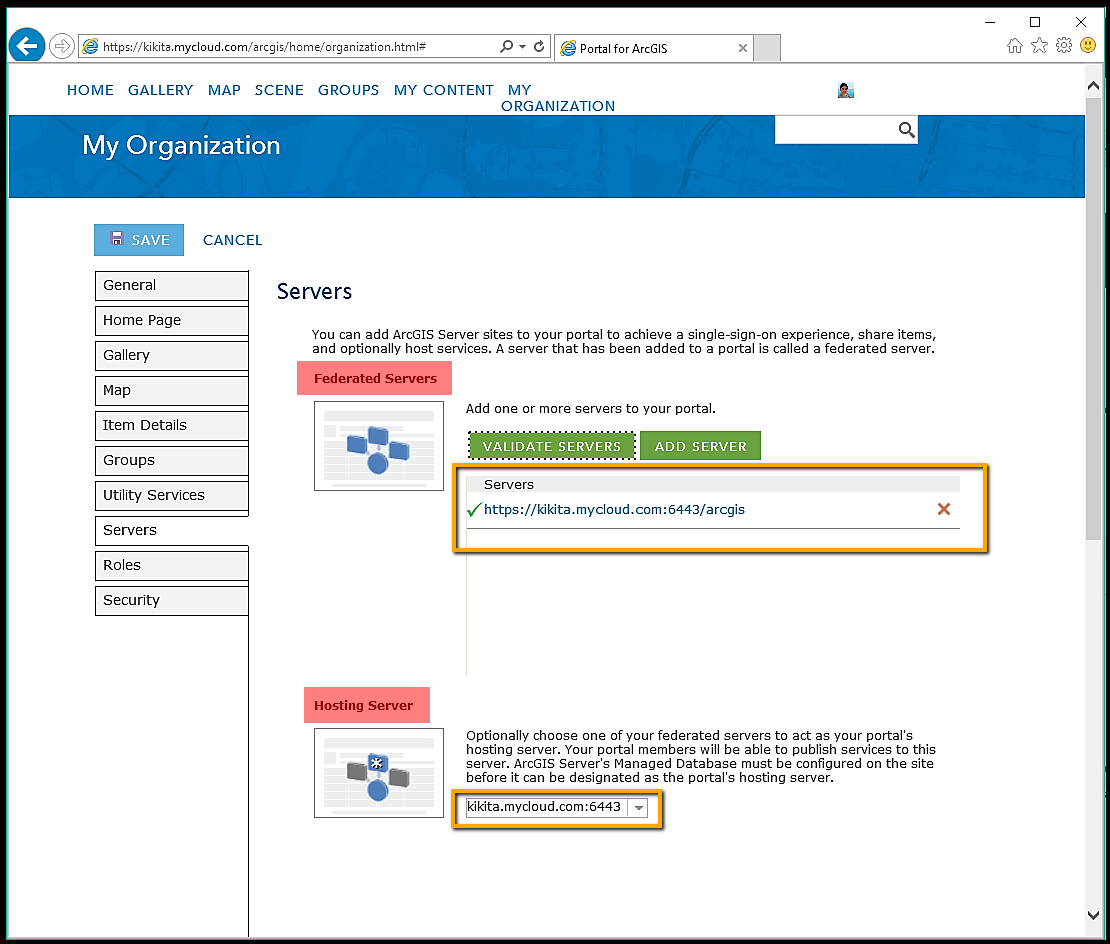
具体如何配置? 参考帮助文档,这里不赘述,虽然略有繁琐但有章可依:
联合 ArcGIS Server 站点与门户
http://server.arcgis.com/zh-cn/server/latest/administer/windows/federate-an-arcgis-server-site-with-your-portal.htm
配置托管服务器
http://server.arcgis.com/zh-cn/server/latest/administer/windows/configure-hosting-server-for-portal.htm
创建和发布Scene Service 的过程
1. 打开 ArcGIS Pro ,创建场景,加入场景数据。其中建筑物模型为 File Geodatabase 中的 Multipatch Feature Class。
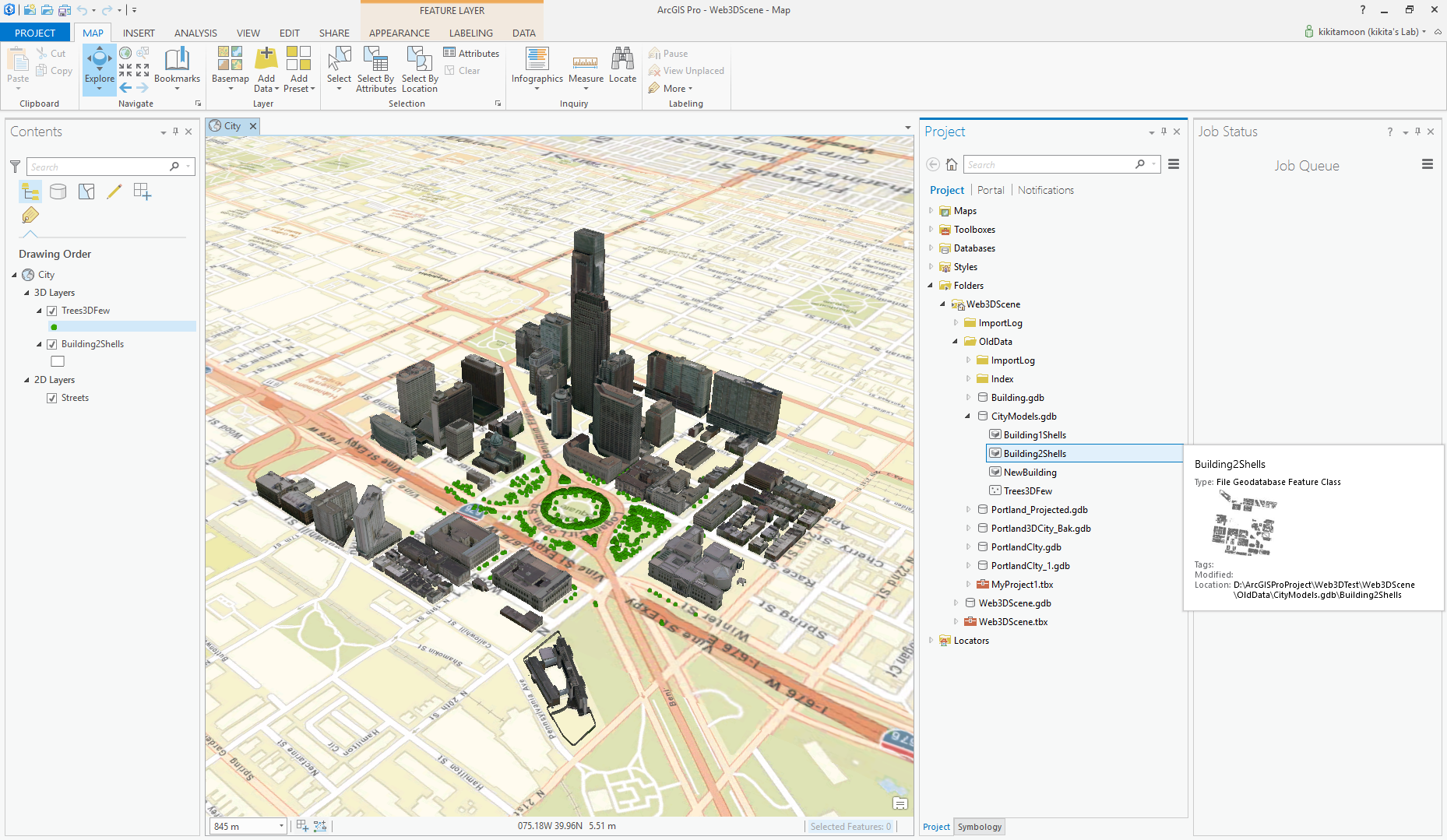
2. 确保连接并激活 Portal,且自己的账户有创建内容、发布托管要素和发布托管场景的权限。
这里需要说明下,目前,只用 Portal for ArcGIS 才支持发布 Multipatch 数据源的 Scene Service。 ArcGIS Online 暂不支持。如果大家的 ArcGIS Pro 是60天试用版本的许可,默认激活的门户是ArcGIS Online,需要添加并切换到一个可用的Portal。
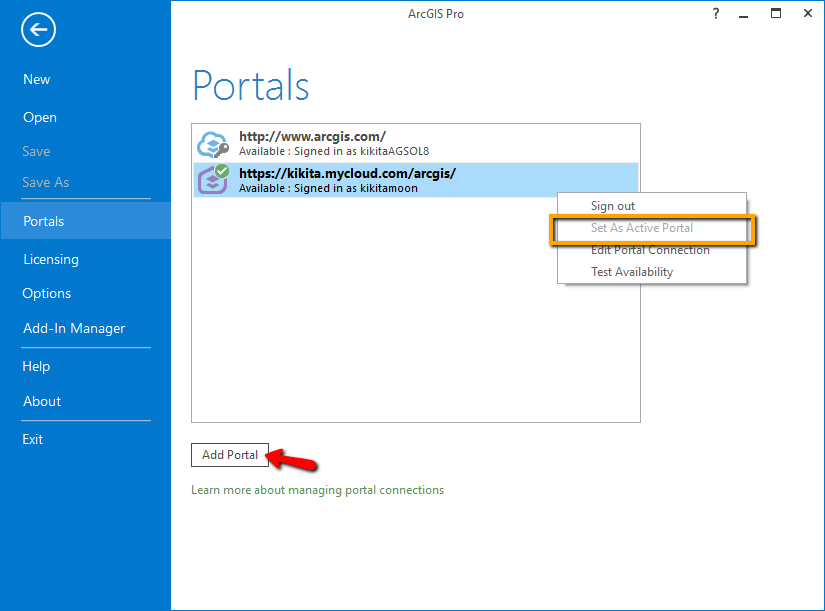
3. 确保ArcGIS Pro 中场景的打开方式是 Global View。如果是 Local View ,也可以切换。
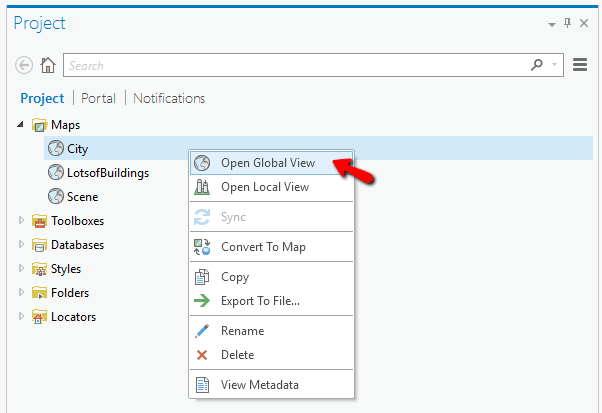
4. 分享场景,分析服务,确保没有 Error,如果有,需要事先修复。
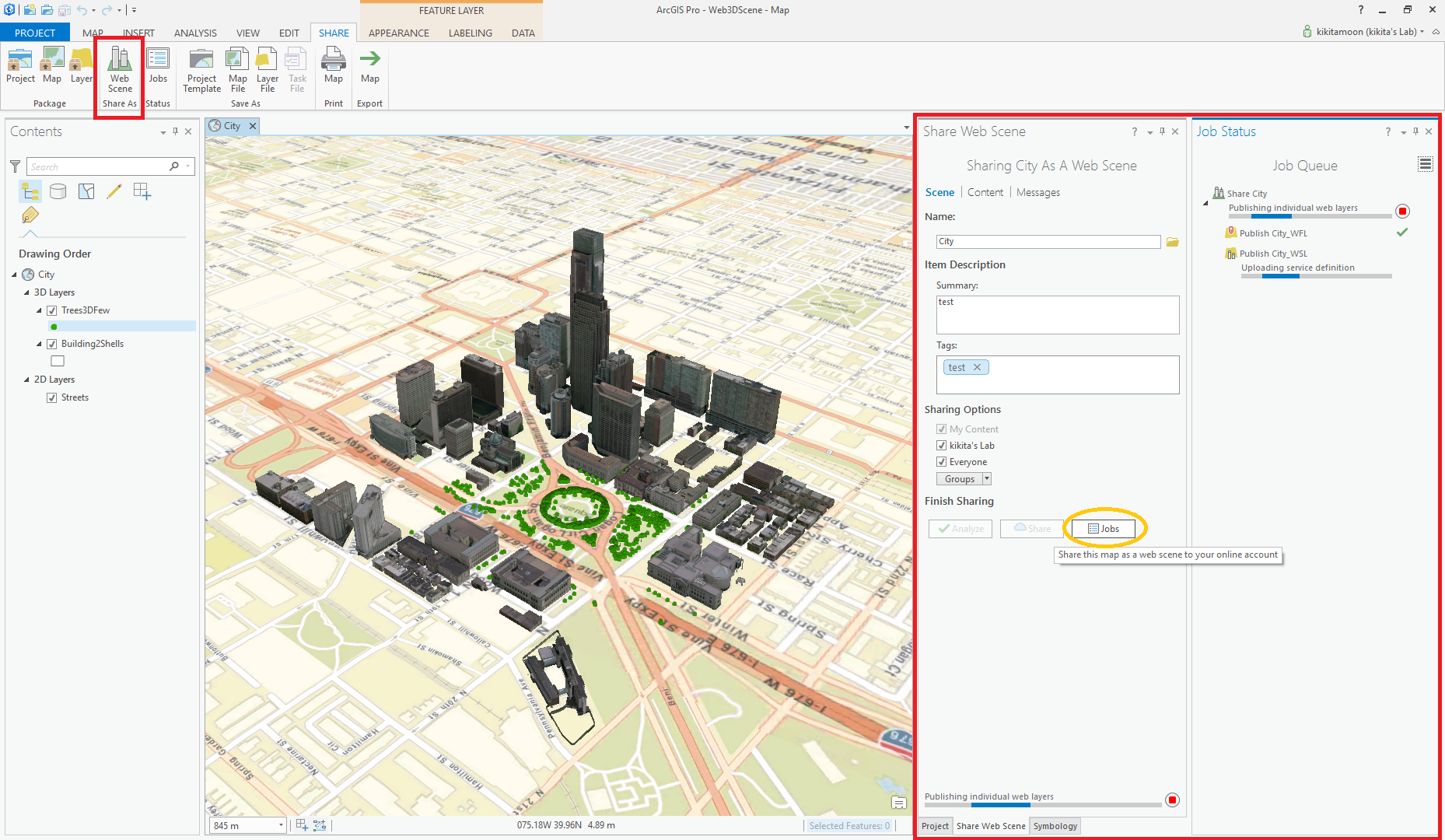
5. 等待完成,确保Job目录中所有任务全部成功完成。
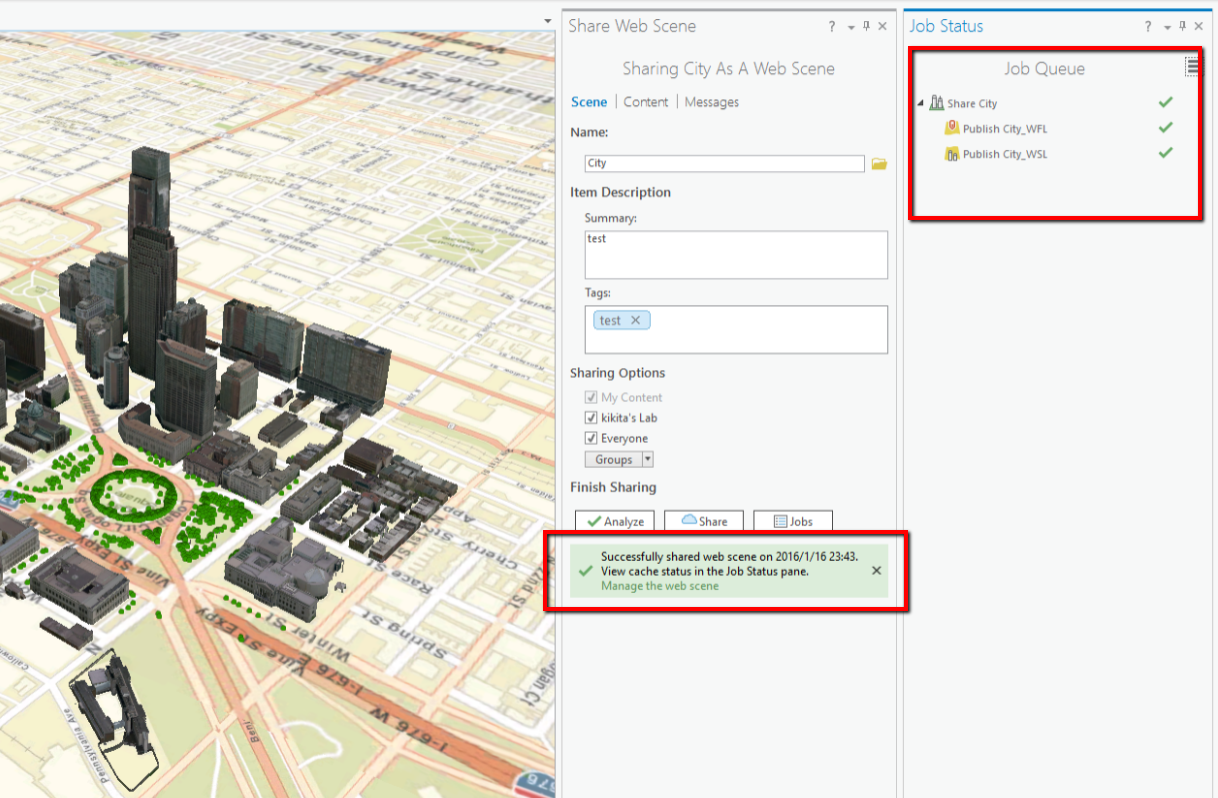
根据数据量的不同,带宽的不同,硬件配置的不同,整个发布服务的过程时间长短不一。
我的这个测试中共89个精细程度不一的建筑物模型,发布全过程大约耗时1分钟,供参考。
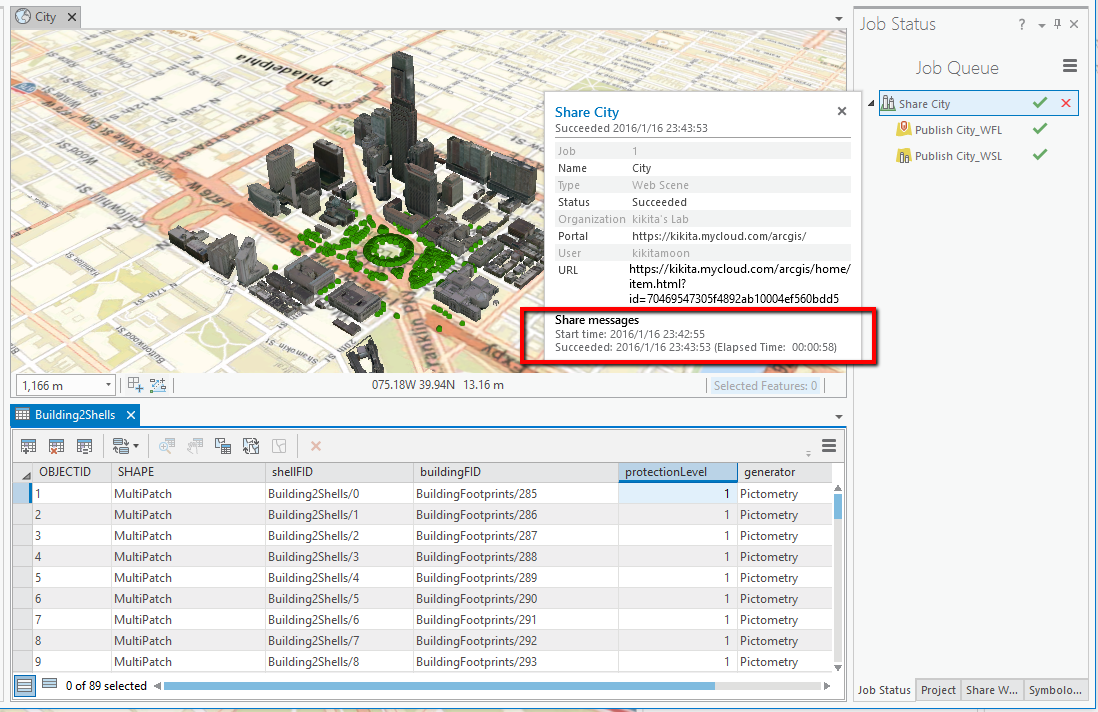
Web 前端访问服务
ArcGIS Scene Viewer 需要支持 WebGL 的桌面 Web 浏览器,WebGL 是用于渲染 3D 图形的 web 技术标准。
点 这里 测试浏览器是否启用了 WebGL,请打开 get.webgl.org; 要解决与 WebGL 相关的问题,请访问 WebGL 疑难解答。
ArcGIS Scene Viewer 支持这些 web 浏览器:Chrome,Firefox,Internet Explorer 11,Safari。我这里使用的是 Chrome 是 Version 47.0.2526.111 m (64-bit)。
好像还不错哦
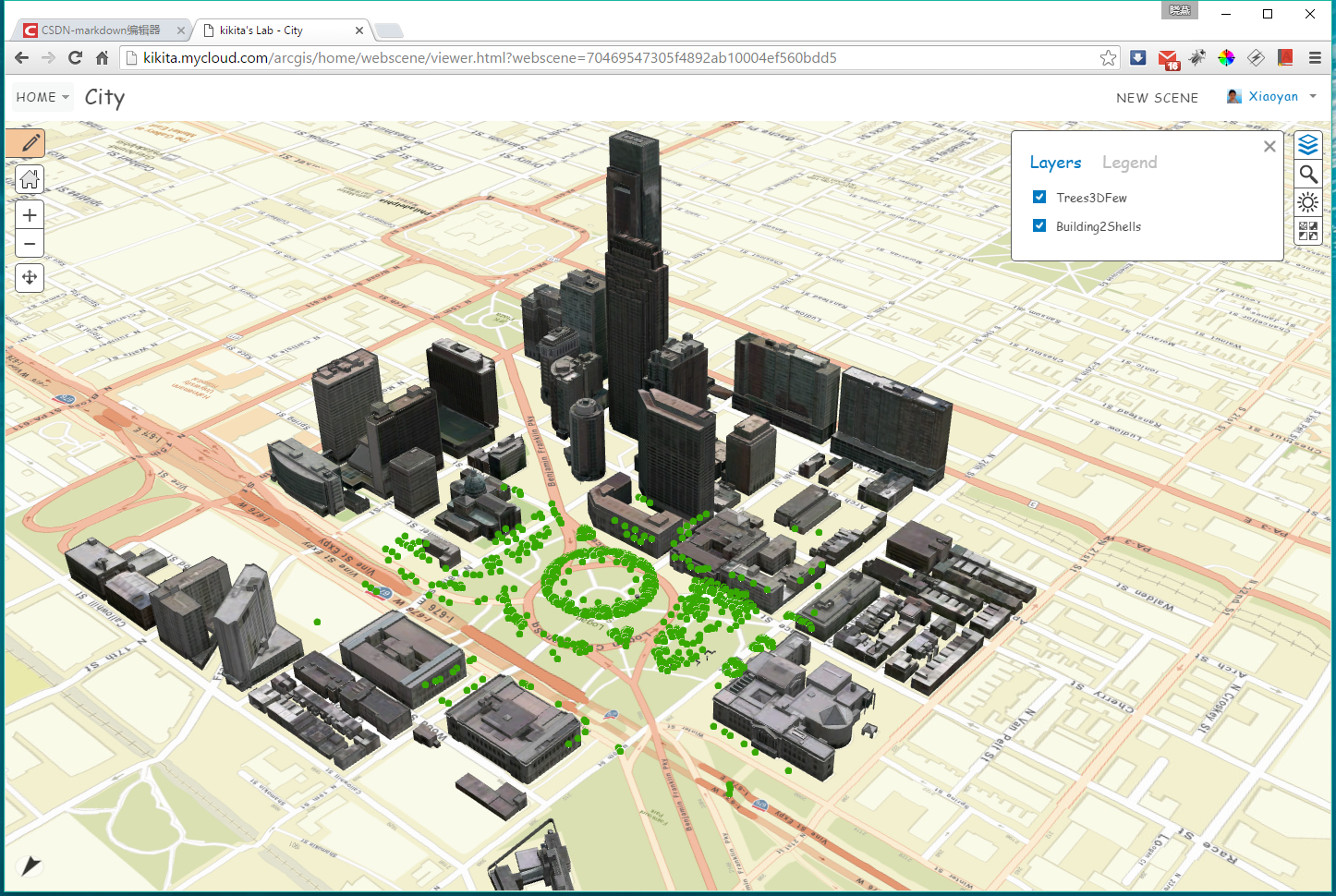
表示树木的 Feature Layer 可以在 Web 端修改渲染
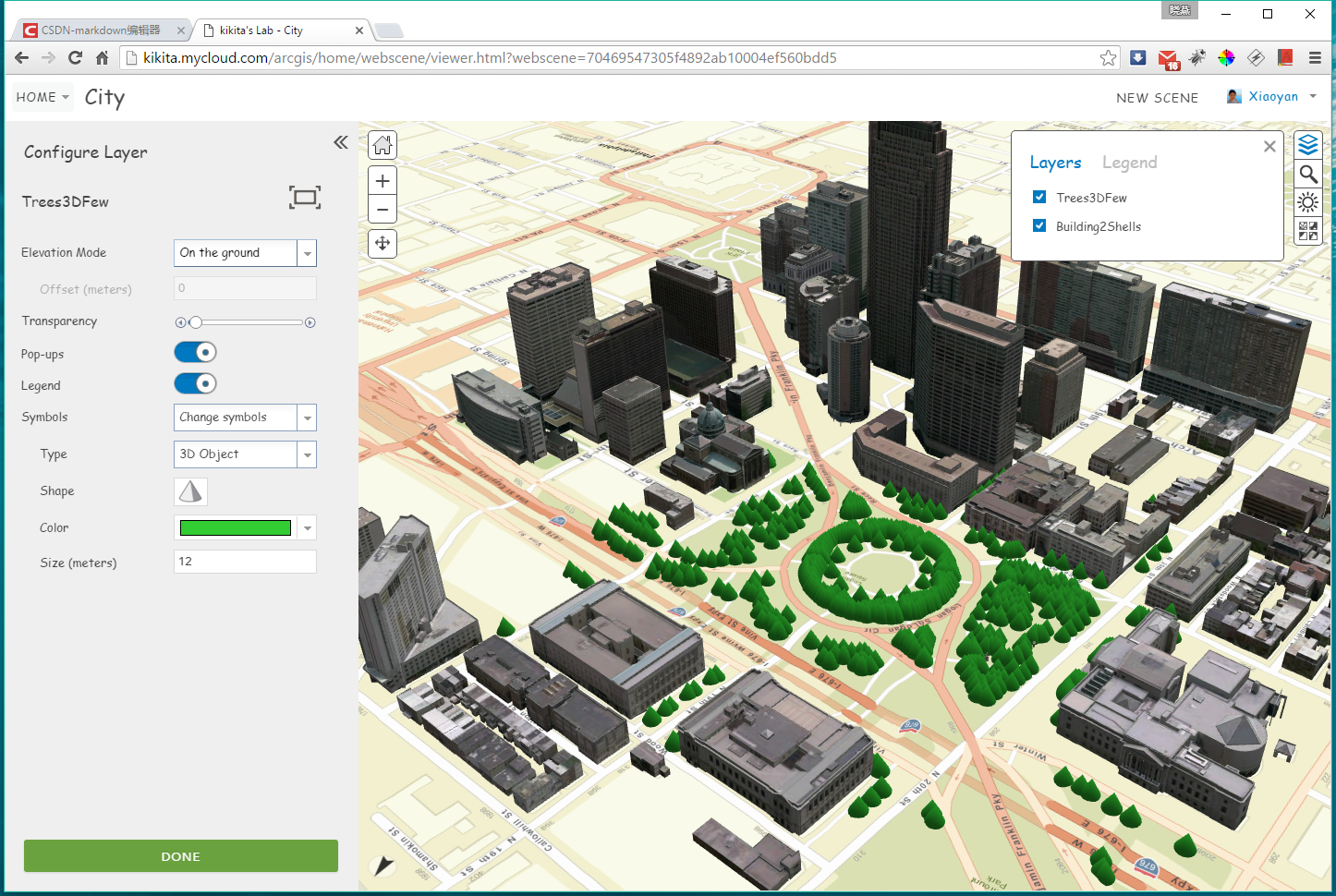
再凑近看看细节
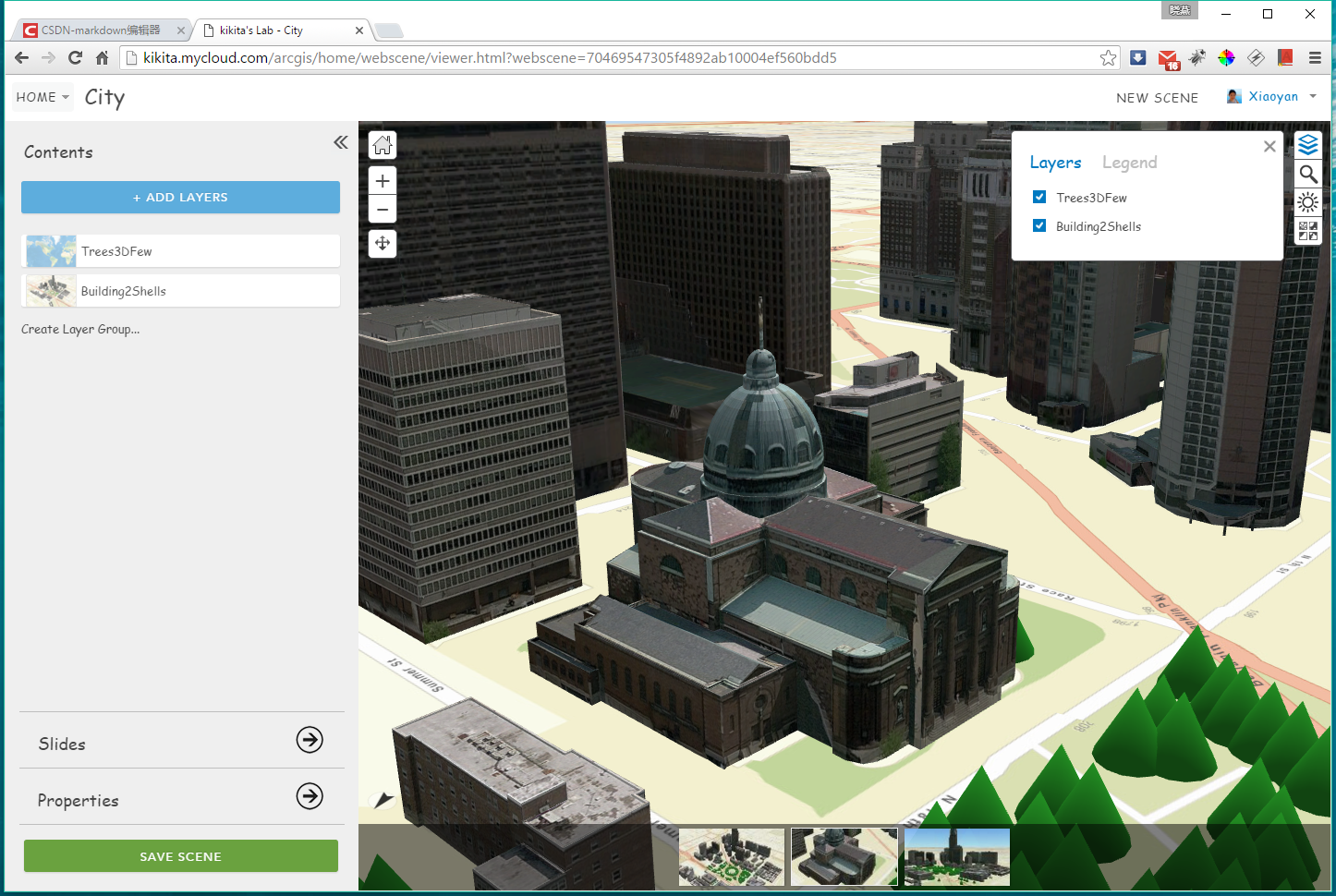
再换换底图,做几个Slide
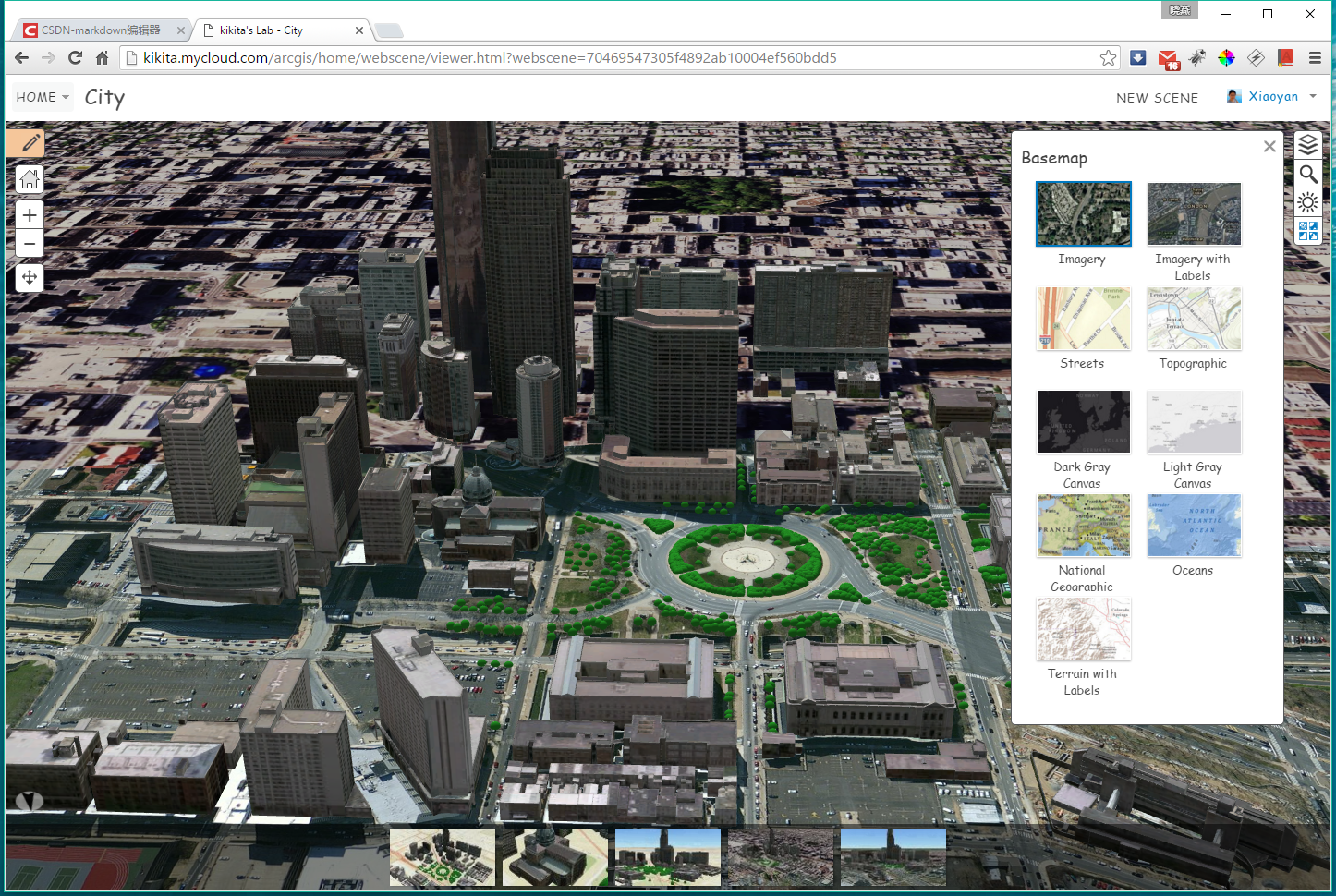
刚好这个周末比较清闲,可以用比较连续的时间做了测试,效果还算令人满意,后面我会再做些大数据量的测试,有空再更新。